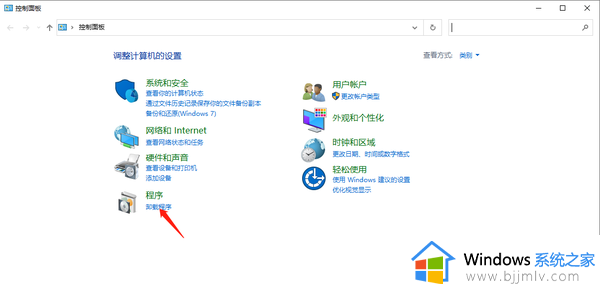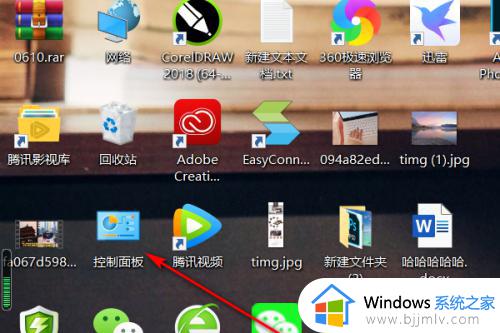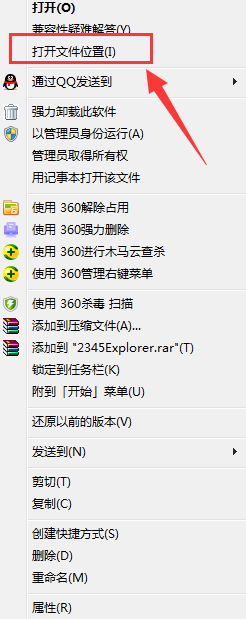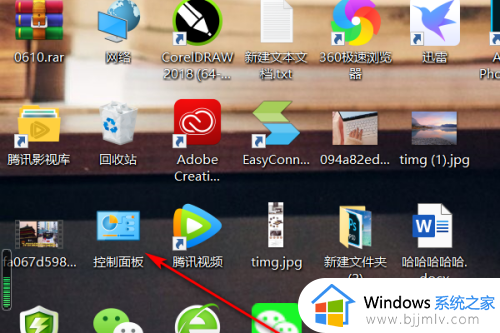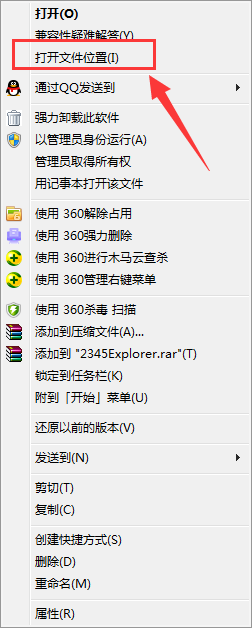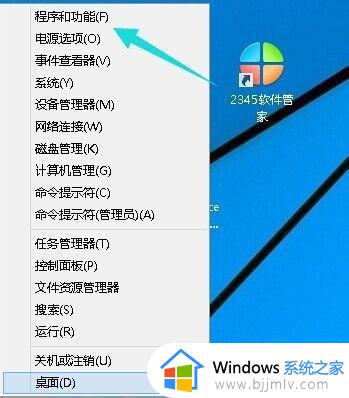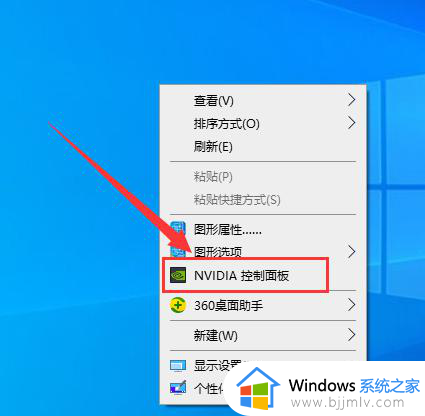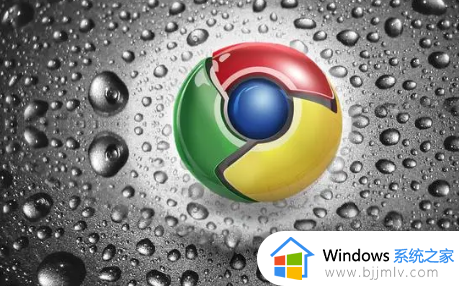2345浏览器怎么彻底删除 2345浏览器如何卸载干净
由于电脑安装的微软系统中自带有浏览器搜索工具的缘故,因此很多用户在能够满足需求的情况下也不会下载其它浏览器工具,可是有时也会遇到电脑中自动安装2345浏览器软件的问题,对此2345浏览器怎么彻底删除呢?接下来小编就给大家讲解一下2345浏览器如何卸载干净,一起来了解下吧。
具体方法如下:
方法一:
1、首先找到2345浏览器的安装位置,可以通过右键2345浏览器图标选择“打开文件安装位置”找到。
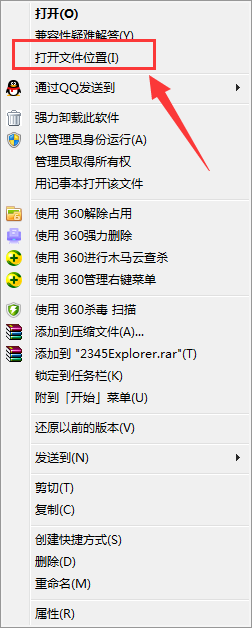
2、接着在众多文件中找到“Uninstall.exe”的应用程序,双击它打开就可以进行卸载了。
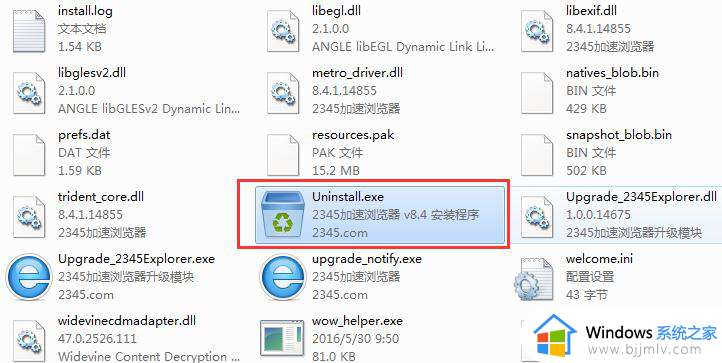
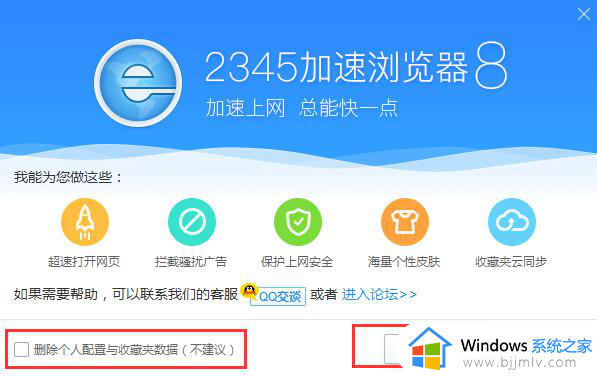
方法二:
1、打开电脑的“开始”,找到“控制面板”并打开。
2、控制面板中找到“卸载程序”的工具,然后打开。
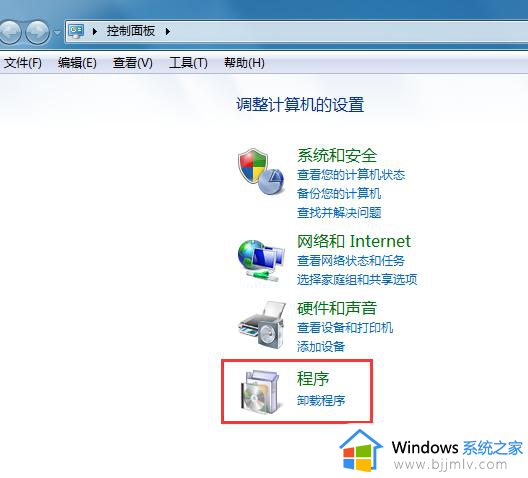
3、卸载程序中找到2345浏览器,右击卸载就可以了。
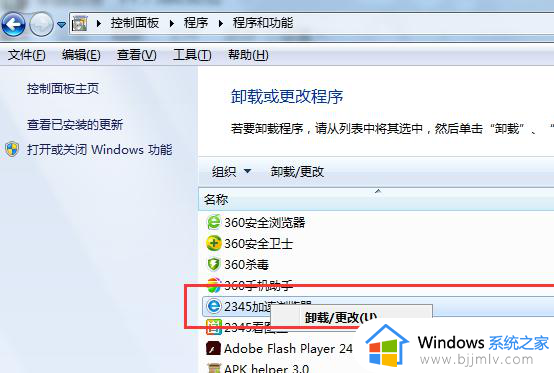
方法三:
1、打开360安全卫士,顶部的功能选项中,打开“软件管家”。
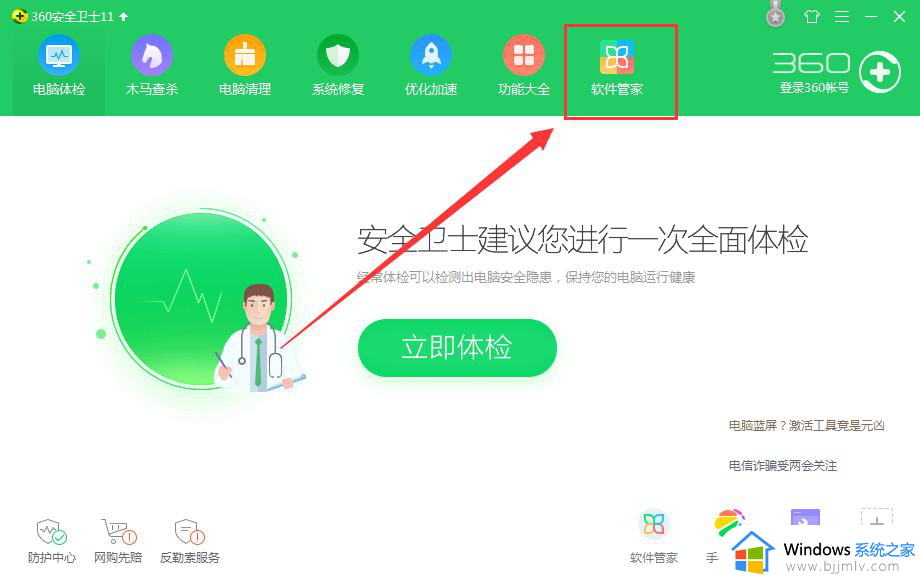
2、打开软件管家后,卸载一栏中找到2345浏览器,点击卸载就可以了。
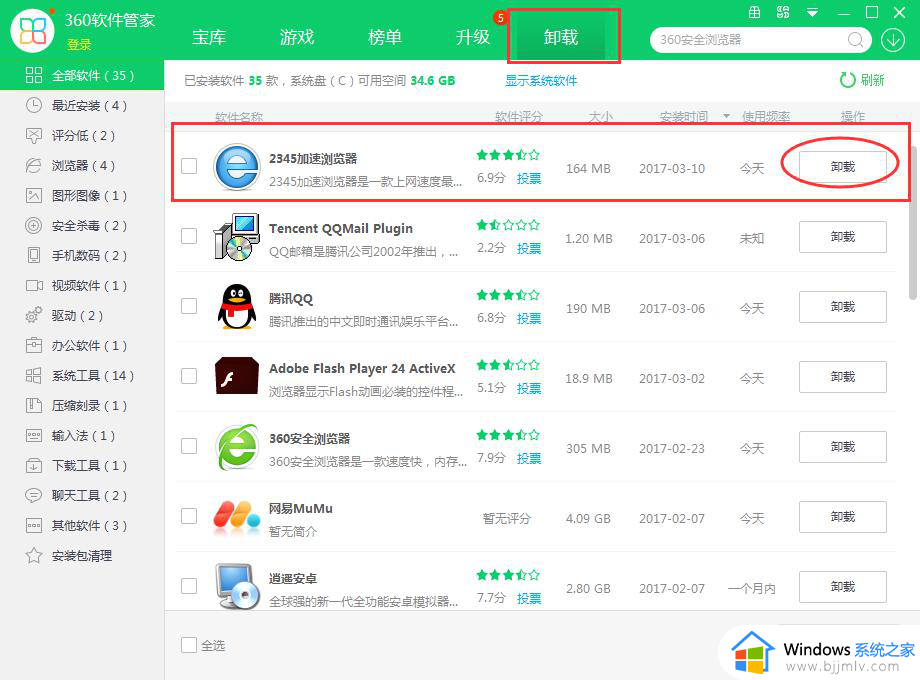
上述就是小编给大家讲解的2345浏览器如何卸载干净全部内容了,如果有不了解的用户就可以按照小编的方法来进行操作了,相信是可以帮助到一些新用户的。